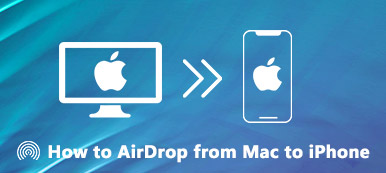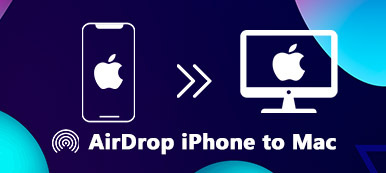Tud AirDrop-ot Androidra?
földre száll egy kényelmes funkció, amely lehetővé teszi a felhasználók számára, hogy vezeték nélkül megosszák a fájlokat, fényképeket, videókat és egyebeket az Apple eszközök között. Sajnos az AirDrop natívan nem érhető el Android-eszközökön. Szóval hogyan AirDrop Androidon?
Számos alternatív módszer és harmadik féltől származó alkalmazás létezik, amelyek hasonló funkciókat biztosítanak. Ebben az útmutatóban megvizsgálunk néhány AirDrop-szerű lehetőséget Android telefonokhoz. Használhatja őket az AirDrophoz iPhone és Android készülékek között.
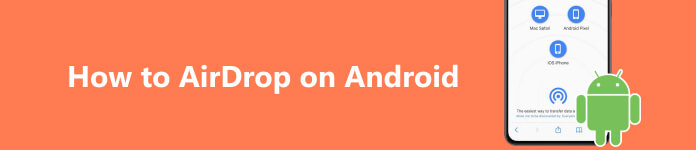
1. rész: Mi az AirDrop Androidhoz
Ahogy fentebb említettük, az Android készülékek nem rendelkeznek olyan beépített funkcióval, mint az AirDrop. Néhány alternatív módszer és alkalmazás azonban hasonló fájlmegosztási képességeket érhet el.
AirDrop Androidon a Közeli megosztás használatával
Az Androidon az AirDrop egyik legszélesebb körben használt alternatívája a Google Közeli megosztás funkció. A 2020 augusztusában bevezetett Nearby Share integrálva van az Android 6.0 vagy újabb rendszert futtató Android-eszközökbe. Ez az AirDrop for Android lehetővé teszi a felhasználók számára, hogy fájlokat, fényképeket, alkalmazásokat, hivatkozásokat és egyéb tartalmakat osszák meg a közeli eszközökkel, márkától vagy modelltől függetlenül.
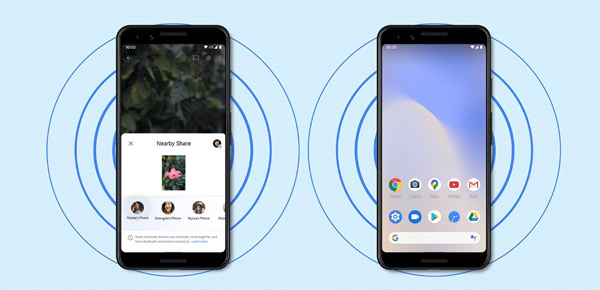
A Közeli megosztás használatához mindkét eszközön engedélyezve kell lennie a funkciónak, és közel kell lennie egymáshoz. Megnyithatja a Beállítások alkalmazást Android-telefonján, és válassza a lehetőséget Csatlakoztatott eszközök, Koppintson a Csatlakozási beállítások, majd keresse meg a Közeli megosztás funkció. Itt engedélyezheti Használja a Közeli megosztás funkciót az Ön igényei alapján. Ezután egyszerűen kiválaszthatja a megosztani kívánt fájlt, koppintson a Megosztás gombra, és válassza a Közeli megosztás opciót, hogy elküldje a fájlt a közeli eszközökre. Használhatja az AirDrophoz Android-eszközén.
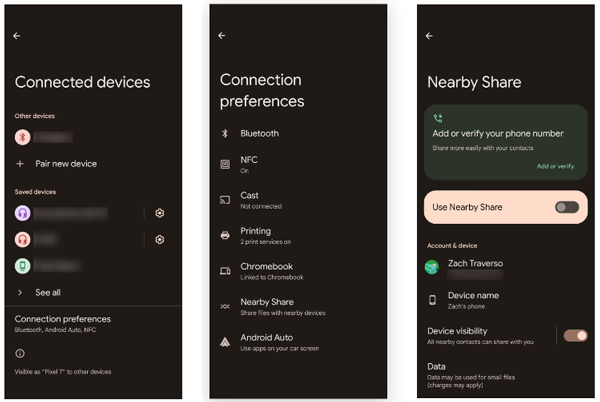
Ha az AirDrophoz kívánt fájlok nem túl nagyok, és nem bánja, ha ideiglenes platformot használ, használhat e-mail- vagy üzenetküldő alkalmazásokat. Csatolja az átvinni kívánt adatokat egy e-mailhez vagy üzenethez, küldje el iPhone-járól Android-eszközére, majd töltse le a mellékleteket Android-eszközére. Ne feledje azonban, hogy egyes e-mail-szolgáltatók korlátozhatják a mellékletek méretét, ezért előfordulhat, hogy ez nem megfelelő nagy méretű fájlokhoz.
2. rész. AirDrop iPhone-ról Androidra a felhőszolgáltatásokon keresztül
A felhőalapú tárolási szolgáltatások, például az iCloud, a Google Drive, a Dropbox és a OneDrive, szintén megoszthatnak fájlokat Android-eszközök és más platformok között. Ezek a szolgáltatások központi helyet biztosítanak a fájlok tárolására, és lehetővé teszik az egyszerű megosztást másokkal.
AirDrop iPhone adatok Androidra
Feltölthet fájlokat a felhőalapú tárhelyfiókjukba, és megoszthatja a hivatkozást másokkal e-mailen, üzenetküldő alkalmazáson vagy bármilyen más kommunikációs eszközön keresztül. Ez a módszer különösen akkor hasznos, ha nagy fájlokat oszt meg, vagy ha a címzett fizikailag nincs a feladó közelében.
Tegyük fel, hogy az iPhone-adatokról, amelyeket az AirDrop-ról Androidra szeretne, az iCloudba menti a rendszer. Ebben az esetben nyissa meg az iCloud webhelyet Android-eszközén, jelentkezzen be Apple-fiókjával, ellenőrizze a kéttényezős hitelesítést, majd érjen el különféle fájlokat, beleértve a fényképeket, jegyzeteket, névjegyeket és egyebeket.

3. rész. Egyszerű út az AirDrophoz iPhone és Android telefon között
Amikor az AirDrop-ot Androidra keresi, olyan fájlmegosztó alkalmazásokra is támaszkodhat, mint a Shareit, a Xender és a Send Anywhere. Egyszerű és kényelmes módot kínálnak erre fájlok átvitele iOS és Android eszközök között.
Ezek az AirDrop for Android alkalmazások a Wi-Fi Direct, a Bluetooth és más vezeték nélküli technológiák kombinációját használják az eszközök közötti kapcsolat létrehozására és a fájlok átvitelének megkönnyítésére. Mindkét eszközre telepítheti az alkalmazást, kiválaszthatja az átvinni kívánt fájlokat, majd kövesse az utasításokat az AirDrop alkalmazáshoz iPhone és Android telefonja között.
A legjobb AirDrop alternatíva fájlok átviteléhez iOS és Android eszközök között
Ha stabil átviteli élményt szeretne, használhatja a nagy teljesítményű iOS és Android adatátvitelt, az Apeaksoftot MobieTrans. Támogatja az összes gyakran használt fájlt, beleértve a képeket, videókat, dalokat, üzeneteket, névjegyeket, jegyzeteket és emlékeztetőket. Minden népszerű iOS és Android eszköz és rendszer támogatott.

4,000,000 + Letöltések
Minden típusú fájl átvitele iPhone vagy iPad készülékről Androidra.
Készítsen biztonsági másolatot az iPhone vagy Android telefon adatairól a számítógépre.
A legjobb AirDrop for Android alternatíva az adatok kezelésére és átvitelére.
Támogatja az összes népszerű iOS/Android eszközt és rendszert.
1 lépés Töltse le az ajánlott AirDrop alternatívát a számítógépére, és indítsa el. A fájlok gyors átviteléhez iPhone és Android telefonja között csatlakoztassa mindkét eszközt, és válassza ki a forráseszközt.

2 lépés Megtekinthet néhány alapvető információt iPhone és Android telefonjáról, amikor a rendszer felismeri eszközeit. A gyakran használt fájlok a bal oldalon találhatók kategóriákban. Nyissa meg az átvinni kívánt adattípust, majd válassza ki az összes kapcsolódó fájlt. Ezt követően kattintson a Telefon gombot a másik eszköz kiválasztásához.

3 lépés Hasonló lépéseket tehet más fájlok átviteléhez, ha az átvitel befejeződött. Győződjön meg róla, hogy a megfelelő forrás- és céleszközöket állítja be.

Tudnod kell, hogy néhányan Az Android-eszközök fájlmegosztó funkciókat kínálnak. Például a Samsung készülékek rendelkeznek egy Quick Share nevű funkcióval, amely lehetővé teszi a fájlok megosztását más Samsung telefonokkal. Hasonlóképpen a Xiaomi készülékek is rendelkeznek egy Mi Share nevű funkcióval, amely lehetővé teszi a felhasználók számára, hogy fájlokat osszanak meg a közeli Xiaomi eszközökkel.
4. rész. GYIK az AirDrop használatáról Androidon
Hogyan menthetek el a Közeli megosztáson keresztül megosztott fájlokat?
Ha a Közeli megosztáson keresztül küldött adatokat kap, telefonja képernyőjén megjelenik a Fogadásra kész üzenet. Csak érintse meg az Elfogadás gombot, hogy adatokat tároljon a készülékén.
Hogyan választja ki a legjobb AirDrop-alkalmazásokat Androidhoz?
A piacon lévő számos átviteli alkalmazás lehetővé teszi az AirDrop átvitelt iPhone és Android között. Amikor kiválaszt egy AirDrop for Android alkalmazást, győződjön meg arról, hogy az támogatja az eszközeit. Ellenőrizze a főbb jellemzőit, és győződjön meg róla, hogy biztonságosan tudja kezelni a fájlokat. Ezenkívül ellenőrizze a támogatott adattípusokat és az átviteli sebességet. Végül előfordulhat, hogy aggódnia kell az ár miatt, amikor kiválaszt egy alkalmazást a legjobb ajánlások közül.
Hogyan lehet AirDrop-ot iPhone-ról Mac-re?
Ha iPhone-adatokat szeretne átvinni a Mac-re az AirDrop segítségével, mindkét eszközön engedélyeznie kell az AirDrop funkciót. Ezt követően megnyithatja az AirDrophoz kívánt fájlt iPhone-ján, érintse meg a Megosztás gombot, majd válassza ki a Mac-et céleszközként.
Következtetés
Miután elolvasta ezt a bejegyzést, tudnia kell, hogy Android-eszközökhöz nem érhető el hivatalos AirDrop. Az AirDrop-fájlokat nem lehet közvetlenül az iPhone és egy Android telefon között. Figyelembe véve ezt, ez a bejegyzés más megoldásokat oszt meg az iOS és Android adatok átvitelére. tudsz AirDrop Androidon az e-mail vagy üzenetküldő alkalmazás, a felhőalapú tárolási szolgáltatások, a harmadik féltől származó átviteli alkalmazások és a gyártó által meghatározott funkciók használatával. Tehát bár az AirDrop nem biztos, hogy elérhető, az Android-felhasználók továbbra is élvezhetik a zökkenőmentes fájlmegosztást.